Domů > Nastavení přístroje > Změna nastavení přístroje z ovládacího panelu > Tabulky nastavení a funkcí > Tabulky funkcí (DCP-L3555CDWDCP-L3560CDW)
Tabulky funkcí (DCP-L3555CDW/DCP-L3560CDW)
Nastavení Wi-Fi
 (Nastavení Wi-Fi)
(Nastavení Wi-Fi)
Úroveň 2 | Úroveň 3 | Popisy |
|---|---|---|
| Hledat sit Wi-Fi | Konfigurace nastavení bezdrátové sítě ručně. |
TCP/IP *1 | Změna nastavení TCP/IP. | |
Tlacitko WPS/Push | Konfigurace nastavení bezdrátové sítě metodou stisknutí jediného tlačítka. | |
Kod WPS/PIN *1 | Nastavení bezdrátové sítě pomocí WPS s PIN kódem. | |
Stav WLAN *1 | Zobrazení stavu bezdrátového připojení k síti. | |
MAC adresa *1 | Zobrazení aktuální MAC adresy přístroje. | |
Nastaveni predvolby *1 | Obnovení nastavení bezdrátových sítí přístroje do továrního nastavení. | |
WLAN povolena *1 | Zapne či vypne bezdrátové rozhraní. |
K dispozici po nakonfigurování připojení Wi-Fi®.
[Toner]
 [Toner]
[Toner]
Úroveň 2 | Úroveň 3 | Popisy |
|---|---|---|
Zivotnost toneru | - | Zobrazení přibližné předpokládané životnosti toneru pro jednotlivé barvy. |
Test tisku | - | Vytiskněte zkušební stránku. |
Korekce barev | Start korekce | Inicializujte kalibraci barev pro kontrolu a korekci barev. |
Nulovani | Resetuje parametry kalibrace na výchozí hodnoty. | |
Kontrola tonerove kazety | Cerna Purpurova Azurova Zluta | Na LCD displeji najdete informace o nainstalované tonerové kazetě (například zda je originální). |
[Kopirovat]
 [Kopirovat]
[Kopirovat]
Úroveň 3 | Úroveň 4 | Úroveň 5 | Popisy |
|---|---|---|---|
Mono Start | - | - | Vytvoření černobílé kopie nebo kopie v odstínech šedé. |
Barevny. Start | - | - | Vytvoření barevné kopie. |
ID | - | - | Zkopírování identifikačního průkazu. |
| Kvalita | - | Výběr rozlišení kopírování pro váš typ dokumentu. |
Zvetseni/Zmens. | 100% | - | |
Zvetsit | Výběr poměru zvětšení pro další kopii. | ||
Zmensit | Výběr poměru zmenšení pro další kopii. | ||
Rucne (25-400%) | Zadání poměru zvětšení nebo zmenšení. | ||
Sytost | - | Úprava sytosti barev. | |
Odstranit barvu pozadi | - | Změna množství barvy pozadí, které bude odstraněno. | |
2stranna kopie | Soutisk | Vypnutí nebo zapnutí oboustranného kopírování a volba obracení stránek podle dlouhého nebo podle krátkého okraje. | |
Rozl. stranky 2str. kopirovani | - | Volba možnosti rozvržení stránky, když provádíte oboustranné kopírování N na 1 z oboustranného dokumentu. | |
Kontrast | - | Nastavení kontrastu. | |
Netridit/Tridit | - | Výběr umožňuje nastavit třídění či netřídění více kopií. | |
2na1/1na1 | - | Vyberete-li volbu 2 na 1 (ID), můžete vybírat volby rozvržení. | |
Soutisk | - | Kopírování N na 1 kopii. | |
Autom. narovnat | - | Nastavte přístroj, aby automaticky opravil zkosení dokumentu. | |
Nastaveni barvy | Cervena | Úprava barvy pro kopie. | |
Zelena | |||
Modra | |||
Ulozit jako zastupce | - | - | Uložení aktuálního nastavení jako zástupce. |
[Skenovani]
 [Skenovani]
[Skenovani]
Úroveň 3 | Úroveň 4 | Úroveň 5 | Úroveň 6 | Popisy |
|---|---|---|---|---|
do Moji slozky | - | - | - | Odeslání naskenovaných dat do složky na serveru CIFS v místní síti nebo na internetu. |
do pocitace | do souboru | Dalsi sken na Akce | - | Skenování dokumentů a jejich uložení do složky v počítači. |
(Výběr USB nebo PC) |
| |||
Ulozit jako zastupce | ||||
Start | ||||
do OCR | Dalsi sken na Akce | - | Převod naskenovaného dokumentu na upravitelný textový soubor. | |
(Výběr USB nebo PC) |
| |||
Ulozit jako zastupce | ||||
Start | ||||
do obrazu | Dalsi sken na Akce | - | Skenování fotografií nebo grafiky do grafické aplikace. | |
(Výběr USB nebo PC) |
| |||
Ulozit jako zastupce | ||||
Start | ||||
do e-mailu | Dalsi sken na Akce | - | Odeslání naskenovaného dokumentu jako přílohy e-mailu. | |
(Výběr USB nebo PC) |
| |||
Ulozit jako zastupce | ||||
Start | ||||
do FTP | Dalsi sken na Akce | - | - | Odeslání naskenovaných dat prostřednictvím protokolu FTP. |
(Výběr názvu profilu) |
| - | ||
Ulozit jako zastupce | - | |||
Start | - | |||
do site | Dalsi sken na Akce | - | - | Odeslání naskenovaných dat na server CIFS ve vaší místní síti nebo na Internetu. |
(Výběr názvu profilu) |
| - | ||
Ulozit jako zastupce | - | |||
Start | - | |||
na SharePoint | Dalsi sken na Akce | - | - | Odeslání naskenovaných dat prostřednictvím serveru SharePoint. |
(Výběr názvu profilu) |
| - | ||
Ulozit jako zastupce | - | |||
Start | - | |||
na web | - | - | - | Odeslání naskenovaných dat internetové službě. |
WS skenovani (Objeví se, když instalujete službu Web Service Scanner, která je zobrazena v prohlížeči sítě na vašem počítači.) | Dalsi sken na Akce | - | - | Skenování dat pomocí protokolu webových služeb. |
Skenovani | - | - | ||
Sken do mailu | - | - | ||
Sken do faxu | - | - | ||
Sken pro tisk | - | - |
[Zastupci]
 [Zastupci]
[Zastupci]
Úroveň 1 | Úroveň 2 | Úroveň 3 | Popisy |
|---|---|---|---|
| Kopirovat | - | Vyberte požadované nastavení. |
Skenovani | do souboru | Skenování černobílého nebo barevného dokumentu do vašeho počítače. | |
do OCR | Převod naskenovaného dokumentu na upravitelný textový soubor. | ||
do obrazu | Skenování barevného obrázku do grafické aplikace. | ||
do e-mailu | Skenování černobílého nebo barevného dokumentu do e-mailové aplikace. | ||
do site | Odeslání naskenovaných dat na server CIFS ve vaší místní síti nebo na Internetu. | ||
do FTP | Odeslání naskenovaných dat prostřednictvím protokolu FTP. | ||
na SharePoint | Odeslání naskenovaných dat prostřednictvím serveru SharePoint. | ||
Web | - | Připojení přístroje Brother k internetové službě. U přidaných webových služeb a jejich názvů mohlo od vydání tohoto dokumentu dojít ke změně ze strany poskytovatele služeb. | |
Aplikace | - | Připojení přístroje Brother ke službě Brother Apps. | |
(Tato nastavení jsou k dispozici po stisknutí názvu zástupce na dvě sekundy.) | Prejmen. | - | Změna názvu zástupce. |
Upravit | - | Změna nastavení zástupce. | |
Vymaz | - | Odstranění zástupce. | |
| (Zvolte tlačítko zástupce.) | Prejmen. | Změna názvu zástupce. |
Upravit | Změna nastavení zástupce. | ||
Vymaz | Odstranění zástupce. |
[Zabezpec. tisk]
 [Zabezpec. tisk]
[Zabezpec. tisk]
Úroveň 1 | Úroveň 2 | Úroveň 3 | Popisy |
|---|---|---|---|
Zabezpec. tisk | (Výběr uživatele) | (Výběr zabezpečené tiskové úlohy) | Když zadáte své heslo sestávající ze čtyř číslic, můžete tisknout data uložená v paměti přístroje. Aktivní pouze když má přístroj zabezpečená tisková data. |
[Web]
 [Web]
[Web]
Úroveň 1 | Popisy |
|---|---|
Web | Připojení přístroje Brother k internetové službě. |
[Aplikace]
 [Aplikace]
[Aplikace]
Úroveň 1 | Popisy |
|---|---|
Aplikace | Připojení přístroje Brother ke službě Brother Apps. |
[2 na 1 Kopie ID]
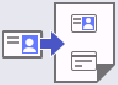 [2 na 1 Kopie ID]
[2 na 1 Kopie ID]
Úroveň 1 | Popisy |
|---|---|
2 na 1 Kopie ID | Kopírování obou stran identifikačního průkazu na jednu stranu. |





